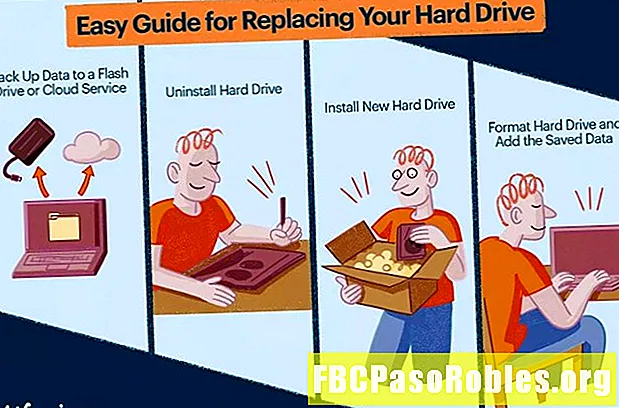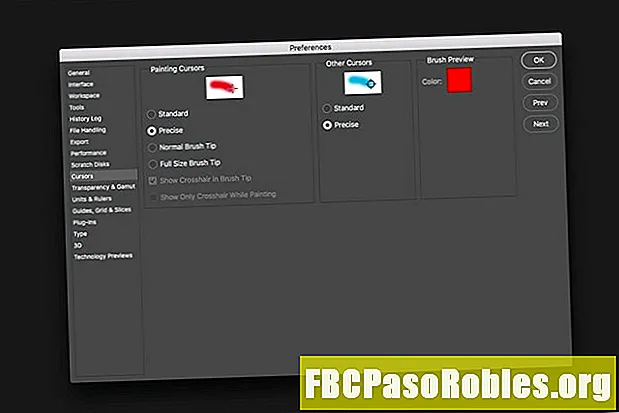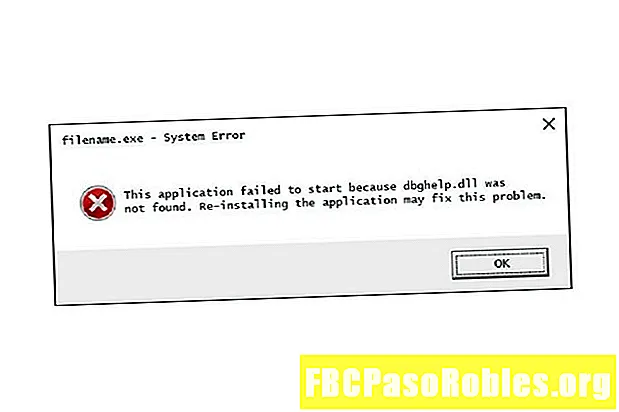
Innehåll
- En felsökningsguide för dbghelp.dll-fel
- Installera om programmet som använder Dbghelp.dll-filen
- Kör filkontroll
- Uppdatera Windows
- Kör en virus- / skadlig programskanning av hela ditt system
- Använd Systemåterställning för att ångra de senaste systemändringarna
- Uppdatera maskinvarudrivrutiner
- Rulla tillbaka dina drivrutiner
- Reparera din installation av Windows
- Rengör Windows-registret
- Utför en ren installation av Windows
- Testa och byt ut din maskinvara
En felsökningsguide för dbghelp.dll-fel
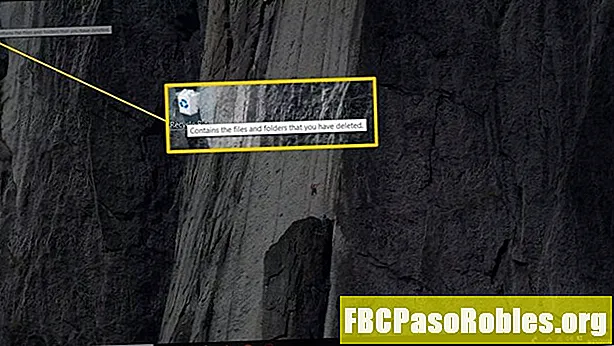
Återställ bara en raderad dbghelp.dll-fil om du är säker på att du har tagit bort den själv.
Installera om programmet som använder Dbghelp.dll-filen
Om dbghelp.dll-felet inträffar när du använder ett visst program, bör ominstallering av programvaran ersätta filen.
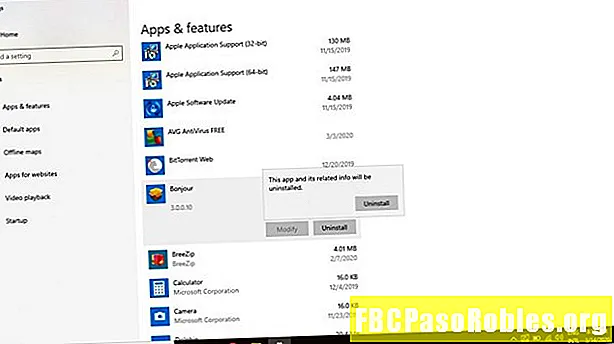
Om du är programutvecklare kan du hämta den senaste versionen av dbghelp.dll från Microsofts Debug Help Library.
Kör filkontroll
Använd kommandot SFC / Scannow System File Checker för att ersätta en saknad eller skadad kopia av dbghelp.dll-filen. Om denna DLL-fil tillhandahålls av Microsoft, bör verktyget Systemfilkontroll återställa den.
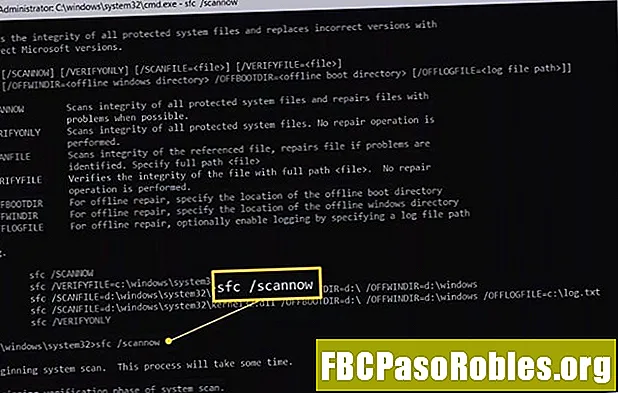
Uppdatera Windows
Många servicepaket och andra korrigeringar uppdaterar DLL-filerna på din dator, så se efter och installera Windows-uppdateringar. Filen dbghelp.dll kan inkluderas i en av dessa uppdateringar.
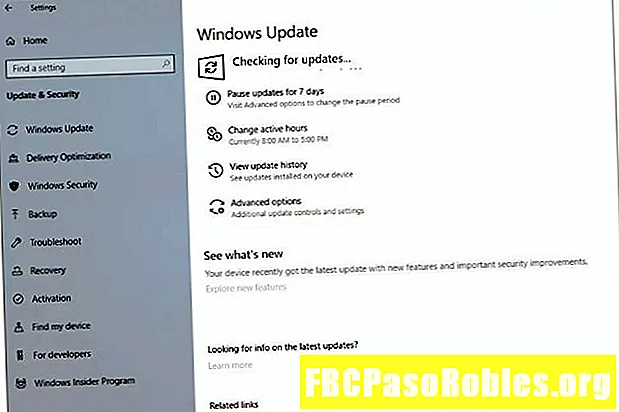
Kör en virus- / skadlig programskanning av hela ditt system
Vissa fientliga program maskeras som DLL-filer, så skanna din dator efter skadlig programvara för att se om felet beror på ett virus.
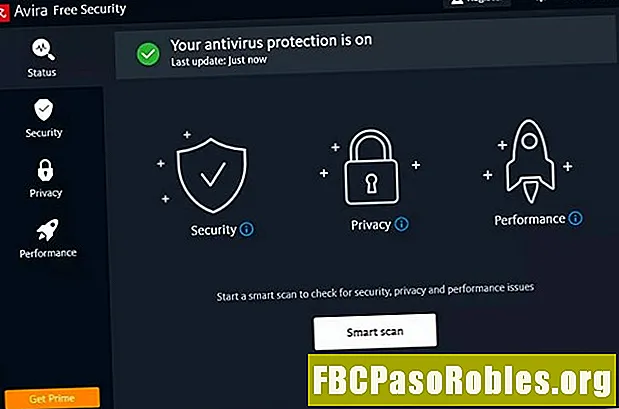
Använd Systemåterställning för att ångra de senaste systemändringarna
Om du misstänker att dbghelp.dll-felet orsakades av senaste ändringar i en viktig fil eller konfiguration, använd Windows Systemåterställning för att återställa din Windows PC.
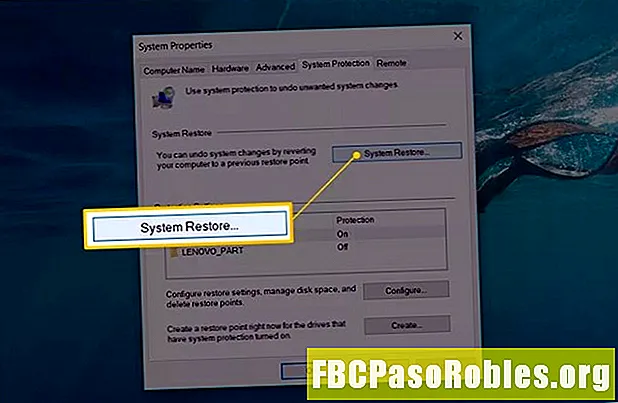
Uppdatera maskinvarudrivrutiner
Uppdatera drivrutiner för hårdvara som kan vara relaterad till dbghelp.dll. Om du till exempel ser felet "dbghelp.dll saknas" när du spelar ett 3D-videospel, försök att uppdatera drivrutinerna för ditt grafikkort.
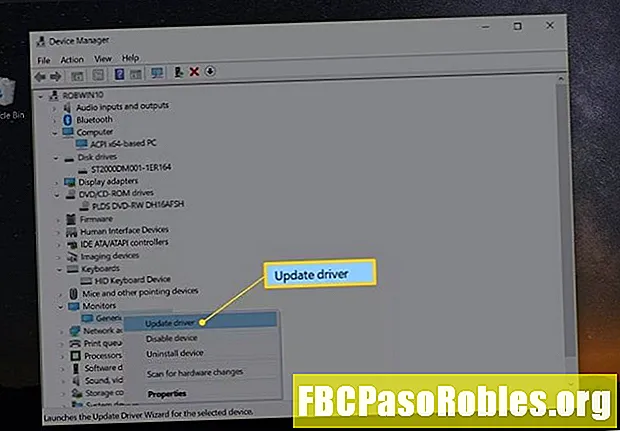
Rulla tillbaka dina drivrutiner
Om dbghelp.dll-felet började efter uppdatering av en viss hårdvara, rulla tillbaka drivrutinerna till en äldre version.
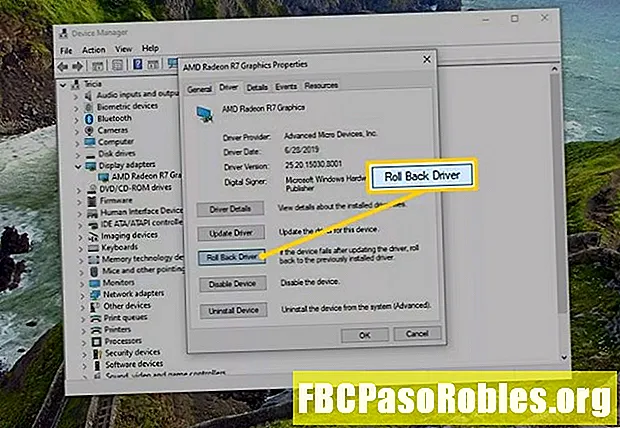
Reparera din installation av Windows
Att utföra en Windows Startup Reparation eller reparera installationen bör återställa alla Windows DLL-filer till deras fungerande versioner.
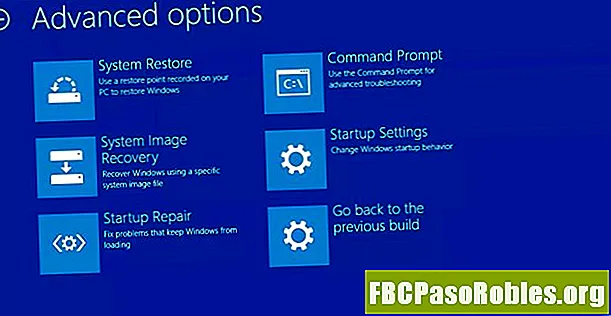
Rengör Windows-registret
Använd en registerrensare för att reparera dbghelp.dll-relaterade problem i registret. En gratis Windows-registerrensare tar bort ogiltiga dbghelp.dll-registerposter som kan orsaka DLL-felet.
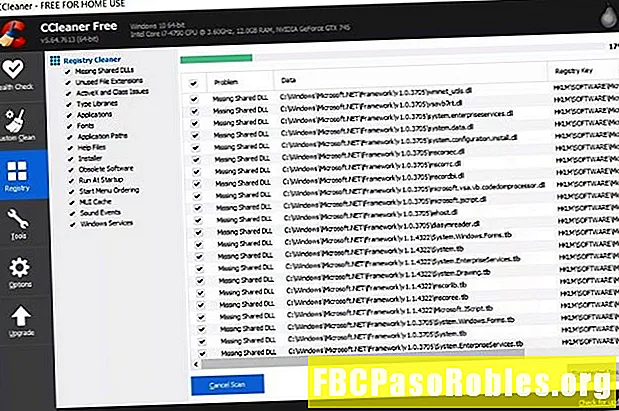
Utför en ren installation av Windows
Som en sista utväg, en ren installation av Windows raderar allt från hårddisken och installerar en ny kopia av operativsystemet.
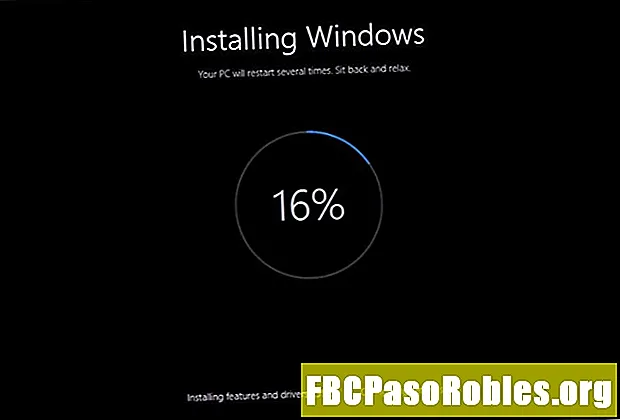
All information på din hårddisk raderas under en ren installation.
Testa och byt ut din maskinvara
Vissa hårdvaruproblem kan orsaka dbghelp.dll-fel. Använd ett gratis minne-testverktyg eller ett hårddisktestprogram för att se om problemet är relaterat till systemminnet eller andra tekniska problem.
Om maskinvaran misslyckas med något av dina tester, byt ut minnet eller byt ut hårddisken så snart som möjligt. Om du inte är intresserad av att fixa detta problem själv kan du ta din dator till en professionell datorreparationstjänst.